Androidスマホのアプリには、アプリをスマホから削除する「アンインストール」とは別にアプリバージョンを以前のバージョンに戻す「アップデートのアンインストール(ダウングレード)」という操作を行うことができます。
現在利用しているアプリのバージョンが原因でフリーズや強制終了、表示不良などの不具合が起こり、調子が悪いこともあります。そんな時に旧バージョンに戻すことで改善を期待できます。
このページでは、Androidスマホにインストールしているアプリのアップデートのアンインストールの操作手順を画像付きで解説します。
アップデートのアンインストールができるのは特定のアプリのみで全てのアプリができるわけではありません。主に、Google関連のアプリでプリインストールアプリが対象になっているようです。
アップデートのアンインストールができるかできないかは、それぞれのアプリ詳細画面で確認することができます。下記、やり方と一緒に確認方法もご紹介します。
アップデートのアンインストールのやり方
①端末設定を開いて【アプリ】をタップすると、スマホにインストールしているアプリが一覧表示します。
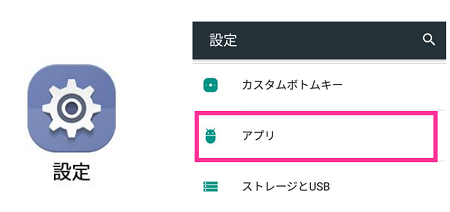
②ダウングレードしたいアプリを選択します。
③ここからはご利用のスマホのOSバージョンによって、操作が異なります。(以下画像、Google Playストアを例にあげています)
■Android 6.0~の場合
右上の【…】⇒【アップデートのアンインストール】をタップすると、確認画面が出るので【OK】を押せばアップデートのアンインストールを開始します。
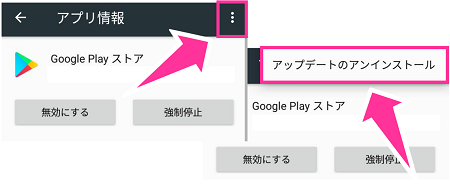
※右上の【…】が表示されていないアプリは、アップデートのアンインストールができないアプリになります。
■~Android5.1の場合
【アップデートのアンインストール】⇒確認画面が出るので【OK】をタップします。
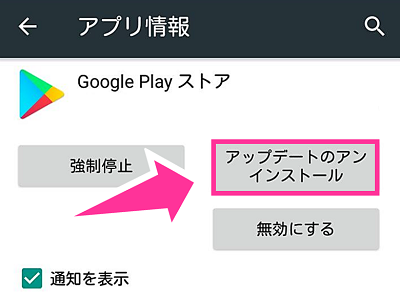
※アップデートのアンインストールと表示していないものはできません。アンインストールとなっているものは、アプリそのものをスマホから削除する操作になるので間違えないように注意してください。







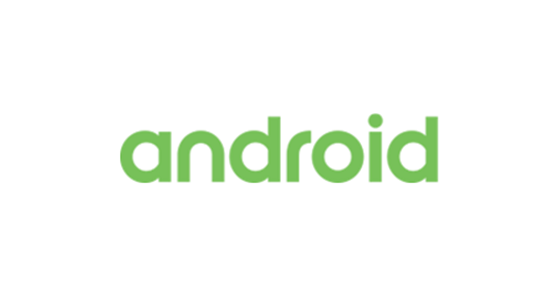

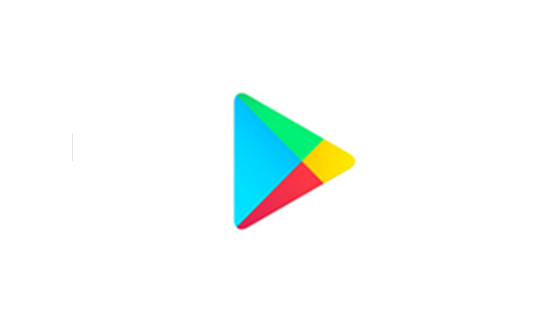





ダウングレードのやり方がわかりました ありがとうございます
アプリが初期化されたりはしませんか??
アプデが1つ前に戻るということでしょうか
5.0.2の場合はどうすれば?
自分のは…がないのですが、その場合はどうしたらいいんですか?
iPhoneの場合はどうすればいいですか?
初心者でございます。お陰様で【アップデートのアンインストール】と【アンインストール】の違いが理解出来、Googleフォトをダウングレードする事が出来ました。ご教示に、感謝御礼を申し上げます。
連絡者に許可を取らないとアプリが使用できません。アップデートもできませんどうしたら良いですか?
SIMカードも差し替えられているようなので、私には解除の方法もわかりません。どうしたら良いですか?